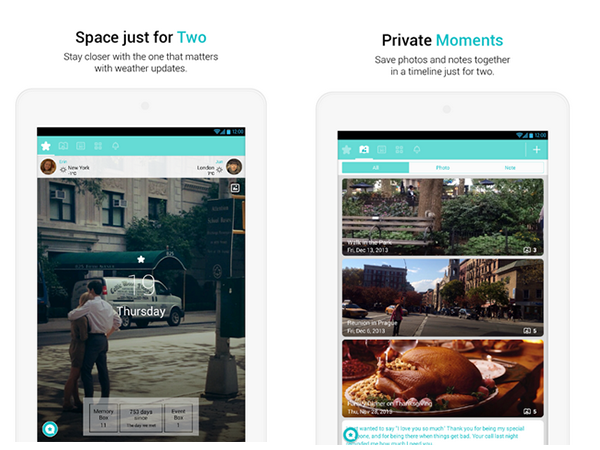أصبح WhatsApp جزءًا لا يتجزأ من حياتنا ، حيث يمكننا التواصل والدردشة مع أحبائنا والتواصل مع الأصدقاء. ومع الدعم الإضافي من WhatsApp for Business ، زادت حالات الاستخدام المحتملة بشكل أكبر مثل تحديد موعد مع شركة محلية أو حجز طاولة في مطعم قريب ، أو حتى طلب بيتزا !!
اقرأ أيضا | كيفية كتم صوت الدردشات والمجموعات على WhatsApp
ولكن مع هذه الحياة سريعة الخطى ، يمكن أن تصبح إدارة كل هذه الأشياء على هواتفنا مرهقة بعض الشيء. ربما تساءلت: 'إذا كان بإمكاني استخدام WhatsApp على جهازي اللوحي و iPad أيضًا ، بالإضافة إلى هاتفي وجهاز الكمبيوتر'. حسنًا ، كما يجب أن تكون قد خمنت الآن ، هذا ما سأناقشه اليوم في هذه المقالة ، فلنبدأ.
استخدم WhatsApp على جهازك اللوحي و iPad و PC و Mac
جدول المحتويات
WhatsApp للجهاز اللوحي و iPad
كما نعلم جميعًا ، فإن WhatsApp حتى بعد ما يقرب من 12 عامًا من إطلاقه ، فهو غير متوافق مع الأجهزة اللوحية نظرًا لعدم توفر إصدار 'WhatsApp للجهاز اللوحي' في متاجر التطبيقات. ولكن ، ماذا لو احتجنا إلى استخدام WhatsApp على الجهاز اللوحي / iPad؟ حسنًا ، ربما ليس لدى WhatsApp إجابة على هذا ، ولكن لدينا حلًا بديلًا للقيام بذلك.
اقرأ أيضا | طريقتان لاستخدام WhatsApp دون الكشف عن رقم هاتفك
1. استخدم WhatsApp Web
في عام 2015 ، أصدر WhatsApp عميل ويب ، يُعرف باسم 'WhatsApp للويب' ، والذي يجب أن يستخدمه الكثير من الأشخاص يوميًا. ولكن ، هل تعلم أنه يمكن استخدام نفس عميل الويب على جهازك اللوحي / iPad أيضًا. ما عليك سوى اتباع هذه الخطوات لإنجازها:
- افتح ال WhatsApp للويب موقع الويب على جهازك اللوحي أو متصفح iPad.

- قم بالتبديل إلى إصدار سطح المكتب على المتصفح -
- جهاز Android اللوحي : اضغط على النقاط الثلاث (أعلى اليمين) وانقر على مربع اختيار موقع سطح المكتب.

- اى باد : اضغط على AA بجوار عنوان URL ، وحدد موقع سطح المكتب .

- جهاز Android اللوحي : اضغط على النقاط الثلاث (أعلى اليمين) وانقر على مربع اختيار موقع سطح المكتب.
- سيتم فتح موقع WhatsApp للويب ، مع رمز QR باتجاه اليمين (مثل هذا).

- افتح WhatsApp على هاتفك -
- ذكري المظهر : اضغط على 3 نقاط (أعلى اليمين) وانقر على WhatsApp Web.

- دائرة الرقابة الداخلية : اذهب إلى الإعدادات (أسفل اليمين) ، وانقر على WhatsApp Web.

- ذكري المظهر : اضغط على 3 نقاط (أعلى اليمين) وانقر على WhatsApp Web.
- الآن امسح رمز الاستجابة السريعة على جهازك اللوحي / iPad من هاتفك.

ملحوظة: تأكد من أن هاتفك متصل بالإنترنت ، حيث أن WhatsApp على الويب يعكس دردشة هاتفك ، أي أن المحادثة الرئيسية ستحدث من هاتفك فقط.
اقرأ أيضا | كيفية إرسال رسائل مختفية على WhatsApp و Telegram و Signal
لماذا قام أمازون برايم بتحصيل 1 دولار أمريكي
2. تطبيق WhatsApp المستقل
إذا كنت لا تريد إدارة جهازين (هاتف متصل بالإنترنت ، وجهازك اللوحي) ، وتريد تشغيل WhatsApp بشكل مستقل على جهازك اللوحي. بعد ذلك يمكنك اتباع الخطوات التالية:
- قم بتنزيل ملف WhatsApp Apk من موقع ويب آمن وموثوق به ، وسأوصي بتنزيله من APK مرآة .

- تأكد من تنزيل ملف بنيان يكون عالمي .

- انقر فوق Download Apk.
- افتح ملف Apk وثبته. (إذا لم تقم مطلقًا بتحميل Apk من قبل ، فستطلب عملية التثبيت ذلك السماح بالتثبيت من مصادر غير معروفة )

- افتح تطبيق WhatsApp ، قد تتلقى رسالة الخطأ هذه: الأجهزة اللوحية غير مدعومة حاليًا.

- اضغط على موافق ، وقم بإعداد WhatsApp على جهازك اللوحي.
ملاحظة: نظرًا لأنك قمت بتحميل WhatsApp على جهازك اللوحي ، فلن تتمكن من تحديثه من متجر Google Play. لذلك ، تحتاج إلى تنزيل ملفات APK جديدة يدويًا بمرور الوقت ، من أجل الحفاظ على تشغيل WhatsApp الخاص بك.
WhatsApp للكمبيوتر الشخصي وماك
إذا كنت تريد استخدام WhatsApp على جهاز الكمبيوتر أو جهاز Mac ، فيمكنك اتباع هذه الطرق.
1. استخدم WhatsApp على الويب
إحدى الطرق السهلة هي استخدامه عبر WhatsApp Web ، باتباع الإجراء المذكور أعلاه. 
2. عميل WhatsApp لنظام التشغيل Windows أو Mac
WhatsApp web هو حل مؤقت ، لاستخدام أقل أو معتدل. ولكن إذا كنت لا ترغب في اتباع نفس العملية الرتيبة لتسجيل الدخول إلى WhatsApp Web ، وتريد حلاً دائمًا إلى الأبد. ثم يمكنك تنزيل وتثبيت عميل سطح مكتب WhatsApp مخصص على جهاز Windows و Mac الخاص بك من موقع WhatsApp الخاص . 
ملحوظة: يجب تثبيت WhatsApp على هاتفك لاستخدام عميل سطح المكتب.
لذلك كانت هذه بعض الطرق التي يمكنك من خلالها استخدام WhatsApp على جهازك اللوحي و iPad و PC و Mac والاستمتاع بمحادثاتك.
نصيحة إضافية: دعم WhatsApp متعدد الأجهزة
مؤخرا، WABetaInfo رصدت دعمًا متعدد الأجهزة ، على إصدار iOS Beta ، والذي يتيح لك استخدام WhatsApp Web حتى إذا كان هاتفك غير متصل بالإنترنت.
كيفية حذف الأجهزة من google play

WhatsApp تسجيل الخروج

WhatsApp تسجيل الخروج 2
يقال أيضًا إن Beta Build المذكور لديه القدرة على توصيل ما يصل إلى 4 أجهزة مختلفة ، لأنه يأتي مع خيار تسجيل الخروج.
لمزيد من النصائح والحيل WhatsApp ، ترقبوا!
تعليقات الفيسبوكيمكنك أيضًا متابعتنا للحصول على أخبار التكنولوجيا الفورية على أخبار جوجل أو للحصول على النصائح والحيل ، ومراجعات الهواتف الذكية والأدوات ، انضم الأدوات لاستخدام Telegram Group أو للحصول على أحدث مقاطع الفيديو مراجعة الاشتراك GadgetsToUse قناة يوتيوب.